用友软件系统操作说明
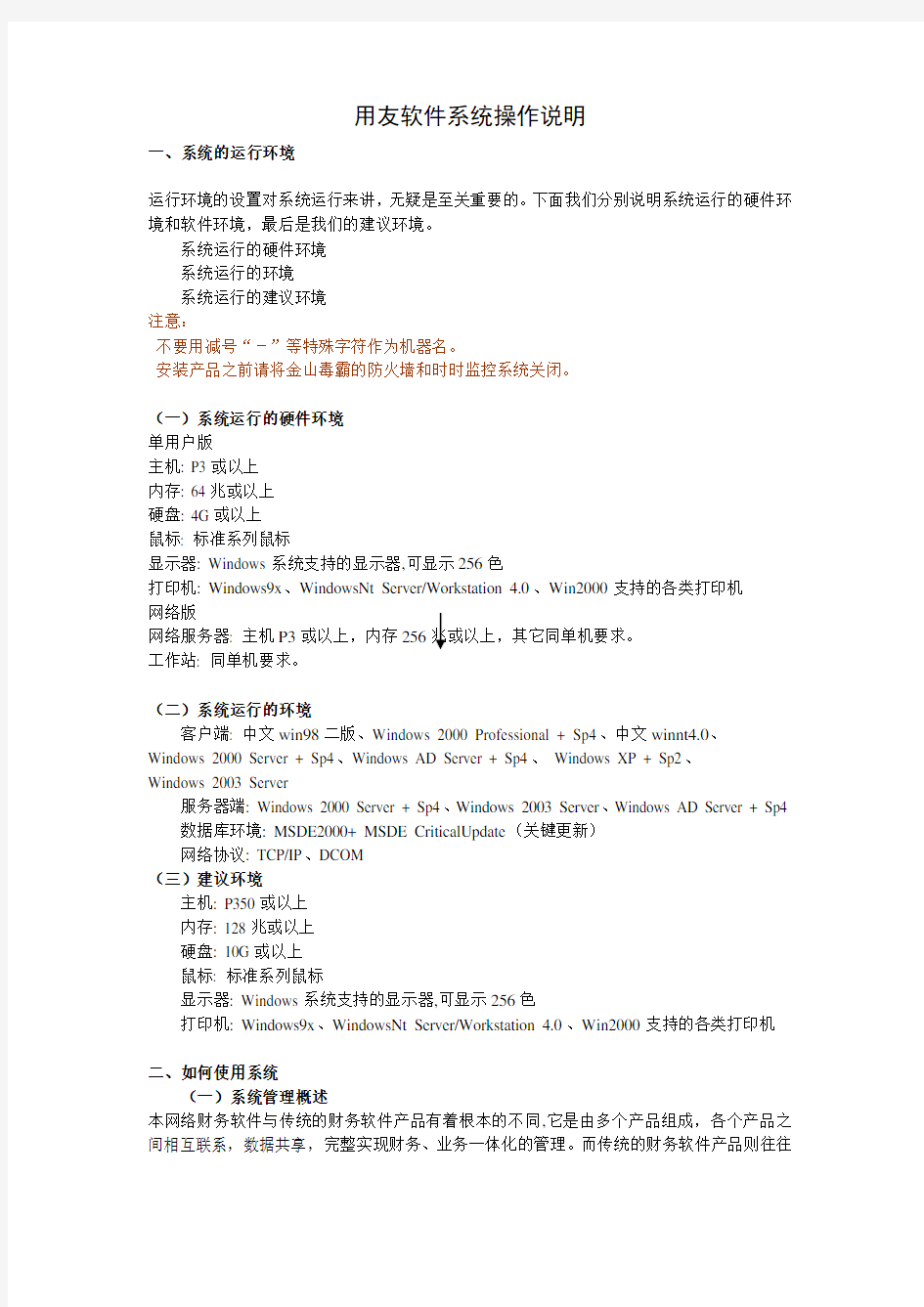

用友软件系统操作说明
一、系统的运行环境
运行环境的设置对系统运行来讲,无疑是至关重要的。下面我们分别说明系统运行的硬件环境和软件环境,最后是我们的建议环境。
系统运行的硬件环境
系统运行的环境
系统运行的建议环境
注意:
不要用减号“-”等特殊字符作为机器名。
安装产品之前请将金山毒霸的防火墙和时时监控系统关闭。
(一)系统运行的硬件环境
单用户版
主机: P3或以上
内存: 64兆或以上
硬盘: 4G或以上
鼠标: 标准系列鼠标
显示器: Windows系统支持的显示器,可显示256色
打印机: Windows9x、WindowsNt Server/Workstation 4.0、Win2000支持的各类打印机
网络版
网络服务器: 主机P3或以上,内存256兆或以上,其它同单机要求。
工作站: 同单机要求。
(二)系统运行的环境
客户端: 中文win98二版、Windows 2000 Professional + Sp4、中文winnt4.0、Windows 2000 Server + Sp4、Windows AD Server + Sp4、Windows XP + Sp2、
Windows 2003 Server
服务器端: Windows 2000 Server + Sp4、Windows 2003 Server、Windows AD Server + Sp4 数据库环境: MSDE2000+ MSDE CriticalUpdate(关键更新)
网络协议: TCP/IP、DCOM
(三)建议环境
主机: P350或以上
内存: 128兆或以上
硬盘: 10G或以上
鼠标: 标准系列鼠标
显示器: Windows系统支持的显示器,可显示256色
打印机: Windows9x、WindowsNt Server/Workstation 4.0、Win2000支持的各类打印机
二、如何使用系统
(一)系统管理概述
本网络财务软件与传统的财务软件产品有着根本的不同,它是由多个产品组成,各个产品之间相互联系,数据共享,完整实现财务、业务一体化的管理。而传统的财务软件产品则往往
强调集成,所有的功能都集成在一个产品之中,产品和产品之间不能进行数据交流和数据共享。
由于本网络财务软件所含的各个产品是为同一个主体的不同方面服务的,并且产品与产品之间相互联系、数据共享,因此,就要求这些产品具备如下特点:
具备公用的基础信息
拥有相同的账套和年度账
操作员和操作权限集中管理
业务数据共用一个数据库。
要想满足上述要求,就要设立一个独立的产品模块,也就是系统管理模块,来对所属的各个产品进行统一的操作管理和数据维护。具体来说,系统管理模块主要能够实现如下功能:对账套的统一管理,包括建立、修改、引入和输出。
对账套中年度账的统一管理,包括建立、清空、引入、输出和结转上年数据。
对操作员及其权限的统一管理以及设立统一的安全机制,包括数据库的备份、功能列表和上机日志等。
与此相适应,在下属的各个产品中就不再做这些操作了,它们将主要集中于自身的业务操作。
操作流程
如何注册进入系统管理
如何改变密码
操作流程
如何注册进入系统管理
【操作步骤】
⒈用户运行本软件系统管理。
⒉点取功能菜单【系统】下的【注册】,在这里,系统允许用户可以以系统管理员的身份,也可以以账套主管的身份注册进入系统管理。
⒊系统管理员负责整个系统的维护工作。以系统管理员身份注册进入,便可以进行账套的管理(包括账套的建立、引入和输出),以及操作员及其权限的设置。
⒋账套主管负责所选账套的维护工作。
用户可根据所设置的账套主管,在账套栏目选择所对应的账套,点击〖确定〗按钮,便可以进行所选账套的修改和所含年度账的管理(包括创建、清空、引入、输出以及各子系统的年末结转),以及操作员权限的设置。
如何改变密码
【操作步骤】
⒈登录时,在密码栏目中输入正确的密码,然后将“改密码”栏目设置为选中,点击〖确定〗按钮。
⒉用户输入新的口令,并进行确认。
(二)如何使用配置和注销功能
系统管理可以对系统的数据进行自动备份,以增强系统数据的安全性。用户可以通过系统管理中的配置功能,来对系统数据的备份方式进行设置,使之能更好地满足用户的使用要求。
【操作步骤】
⒈用户注册进入系统管理,用户点取功能菜单【系统】下的【配置】。
⒉用户可以在界面上进行如下的设置:
指定备份路径用户可以在界面上指定系统数据的备份路径,系统默认的路径为:c:\windows\system\ufsystem\backup。
指定自动卸载时间所谓自动卸载是指系统管理中没有任何功能任务登录的时间超过一个固定值,系统管理便自动终止服务,自动卸载下来。这个固定时间段可以由用户在界面中自行指定,范围是5?0分钟。
细节:用户进入系统时,系统将自动检查此时的数据库,如果有问题,则系统将自动恢复最近备份的数据库,以便使用户的损失达到最小;如果没有问题,则系统自动将此时的数据库备份到用户指定的备份路径下。
⒊以上设置完成后,点击〖确定〗按钮,表示确认;如想放弃,则点击〖放弃〗按钮。
如何使用注销功能
“注销”实际上就是将旧操作员的注册注销掉,进行新的操作员注册,也就是重新注册。具体方法是:用户注册进入系统管理,点取功能菜单【系统】下的【注销】即可。
(三)设置备份计划
用户可以通过系统管理中的【设置备份计划】功能,由客户设置自动备份计划,系统管理根据这些设置定期进行自动备份处理,以增强系统数据的安全性,同时增强自动处理事务能力,可以在不处理日常业务的时间里进行此项工作。
用户注册进入系统管理,用户点取功能菜单【系统】下的【设置备份计划】,输出"备份计划设置"界面。
【操作说明】
增加备份设置计划
点击〖增加〗按钮,显示"增加备份计划"界面,按栏目说明选择输入相关的备份条件;选择系统数据的备份路径和要备份的账套或年度账;点击〖增加〗按钮,保存设置。
查询备份日志详细情况
在"备份计划设置"界面,点击〖日志〗按钮,可查询备份的详细情况。
设置输入输出时的临时路径
点击〖路径〗按钮,可设置备份输出或恢复账套时的路径。
【栏目说明】
计划编号:最大不能超过12各字符。
计划名称:最大不能超过50个字符,不能为空,不能输入非法字符,可以随时修改。
备份类型:有账套备份和年度备份两种选择。
账套备份:当选择账套备份时系统自动将系统中已经存在的账套显示出来,用户选择需要备份的账套号。
年度备份:当选择年度账备份时系统自动将系统表中已经存在的年度账显示出来,用户可以选择需要备份的年度账。
注意
已经设置了备份计划、且该计划正在启用的账套不能再次被选择;选择账套备份时一次可以选择多个账套号,且必须保证有一个账套号,可以随时修改选择的账套号。
已经设置了备份计划、且该计划正在启用的年度账不能再次被选择;选择年度账备份时一次可以选择多个账套的年度账,且必须保证有一个账套的年度账,可以随时修改选择的年度账。
发生频率:单选项,只能在每天、每周、每月中选择一项。
每天选择每天进行备份时,需要设置每几天备份一次,可以设置的天数为大于等于1的整数,不能为空,可以随时修改。
每周选择每周进行备份时,需要设置每几周备份一次,可以设置的周数为大于等于1的整数,不能为空,可以随时修改。
每月必须设置,可以随时修改。
发生天数:指在每月、周的第几天开始备份。
备份路径:备份文件存放路径可以选择一个本机或者网络路径存放备份数据文件。对应每一个账套(年度账套)系统自动保存最新的两份数据备份文件。系统自动根据设置的路径对应每一个账套或年度账套建立子目录。
保留天数:删除旧备数据份的天数,以系统时间为准。
有效触发:如引网络或数据冲突无法备份时,以备份开始时间为准,在有效触发小时的范围内,系统可反复重新备份,直到备份完成。
数据升级
升级SOL Server数据
选择需要升级的"当前机器的账套"和"当前账套的年度",点击〖确认〗按钮,系统开始对所选账套进行升级。
提示:
账套升级前应已做数据备份。
已升级的账套可不用重新升级。
三、系统启用
本功能用于系统的启用。要对某个系统操作必须先调用此功能。
进入系统启用:
用户创建一个新账套后,自动进入系统启用界面,用户可以一气呵成的完成创建账套和系统启用。
或者由用户[系统管理_账套_启用]进入,进行系统启用的设置。
【操作步骤】
选择要启用的系统,在方框内打勾,只有账套主管有系统启用权限;
在启用会计期间内输入启用的年、月数据;
用户按〖确认〗按钮后,保存此次的启用信息,并将当前操作员写入启用人。
【系统启用的约束条件】
各系统的启用会计期间均必须大于等于账套的启用期间。
如果总账先启,购销存的启用月应大于总账的已结账月。
如果总账先启,工资、固定资产的启用月必须大于等于总账的未结账月。
注意:
对于启用了存货核算(已期初记账),但是没有启用购销存的老用户数据,在启用购销存时,系统将自动弹出购销存升级提示界面,并对原数据进行升级。
在升级之前,需要注意以下事项:
1、请确认已做好数据备份;
2、请确认已将上月存货系统的数据录入完整,并已月末结账,在本会计月,所有业务尚未处理;
3、购销存启用后,在原存货系统录入的期初数据以及出、入库单据将作为购销存产品的期初数据;
4、购销存启用后:原存货系统录入的所有单据将不允许被修改、删除;
5、购销存启用后:原存货系统录入的采购入库单在核算系统记账、生成凭证时,以采购结算单的形式进行记账、生成凭证;以后购销存系统新增的采购入库单在采购结算前,在核算系统记账、生成凭证时,以暂估入库单形式记账、生成凭证;暂估入库单在核算系统月末结帐或暂估处理时,根据核算系统的核算业务范围设置中的暂估方式的不同,将会在核算的明细帐中生成相应的红字回冲单、蓝字回冲单或者入库调整单。而以采购结算单形式记账时不会产生这些单据;
6、购销存启用后,原存货系统提供的与总账系统对账功能将会取消,如果用户需要查询相关科目的账表,请在总账系统中查询相关科目账;
7、购销存启用后,购销存模块将会置为启用状态。
提醒:
普及版不提供购销存(采购、销售、库存)模块
四、如何进行账套管理
(一)如何建立一个账套
在运行系统之前,首先要新建本单位的账套。
【操作步骤】
⒈用户在系统管理界面单击【账套】项,系统自动拖出下级菜单,再将鼠标移动到【建立】
上,单击鼠标则进入建立新单位账套的功能。
⒉第一步:输入账套信息。用于记录新建账套的基本信息,包括已存账套、账套号、账套名称、账套路径、启用会计期和会计期间设置。界面中的各栏目说明如下:
已存账套系统将现有的账套以下拉框的形式在此栏目中表示出来,用户只能参照,而不能输入或修改。
账套号用来输入新建账套的编号,用户必须输入。
账套名称用来输入新建账套的名称,用户必须输入。
账套路径用来输入新建账套所要被放置的路径,用户必须输入,但可以参照输入。
启用会计期用来输入新建账套将被启用的时间,具体到“月”,用户必须输入。
会计期间设置用户在输入“启用会计期”后,用鼠标点击〖会计期间设置〗按钮,弹出会计期间设置界面。系统根据前面“启用会计期”的设置,自动将启用月份以前的日期的背景色设为蓝色,标识为不可修改的部分;而将启用月份以后的日期(仅限于各月的截止日期,至于各月的初始日期则随上月截止日期的变动而变动)的背景色设置为白色,标识为可以修改的部分。用户可以任意设置。
⒊输入完成后,点击〖下一步〗按钮,进行第二步设置;点击〖取消〗按钮,取消此次建账操作。
⒋第二步:输入单位信息。用于记录本单位的基本信息,包括单位名称、单位简称、单位地址、法人代表、邮政编码、电话、传真、电子邮件、税号、备注。界面的各栏目说明如下:
单位名称用户单位的全称,必须输入。企业全称只在发票打印时使用,其余情况下,全部使用企业的简称。
单位简称用户单位的简称,用户可以不输。
单位地址用户单位的详细地址,用户可以不输。
法人代表用户单位的法人姓名,用户可以不输。
邮政编码用户单位的邮政编码,用户可以不输。
联系电话用户单位的联系业务电话,用户可以不输。
传真用户单位的传真号码,用户可以不输。
电子邮件用户单位的电子邮件地址,用户可以不输。
税号用户单位的税号,用户可以不输。
备注一输入用户认为有关该单位的其他信息,如所有制类型等。
备注二输入用户认为有关该单位的其他信息。
⒌输入完成后,点击〖下一步〗按钮,进行第三步设置;点击〖上一步〗按钮,返回第一步设置;点击〖取消〗按钮,取消此次建账操作。
⒍第三步:输入核算信息。用于记录本单位的基本核算信息,包括本位币代码、本位币名称、账套主管、行业性质、企业类型、是否按行业预置科目等。界面各栏目说明如下:
本位币代码用来输入新建账套所用的本位币的代码,如“人民币”的代码为RMB。
本位币名称用来输入新建账套所用的本位币的名称。用户必须输入。
账套主管用来输入新建账套账套主管的姓名,用户必须从下拉框中选择输入。
企业类型用户必须从下拉框中选择输入。
行业性质用户必须从下拉框中选择输入。
是否按行业预置科目如果用户希望预置所属行业的标准一级科目,则在该选项前打勾;否则可以不进行处理。
⒎输入完成后,点击〖下一步〗按钮,进行第四步设置;点击〖上一步〗按钮,返回第二步设置;点击〖取消〗按钮,取消此次建账操作。
⒏第四步:输入基础信息选项。界面各栏目说明如下:
存货是否分类如果您单位的存货较多,且类别繁多,您可以在存货是否分类选项前打勾,表明您要对存货进行分类管理;如果您单位的存货较少且类别单一,您也可以选择不进行存货分类。
注意:
如果您选择了存货要分类,那么在进行基础信息设置时,必须先设置存货分类,然后才能设置存货档案。
如果您选择存货不分类,那么在进行基础信息设置时,您可以直接设置存货档案。
客户是否分类如果您单位的客户较多,且您希望进行分类管理,您可以在客户是否分类选项前打勾,表明您要对客户进行分类管理;如果您单位的客户较少,您也可以选择不进行客户分类。
注意:
如果您选择了客户要分类,那么在进行基础信息设置时,必须先设置客户分类,然后才能设置客户档案。
如果您选择客户不分类,那么在进行基础信息设置时,您可以直接设置客户档案。
供应商是否分类如果您单位的供应商较多,且希望进行分类管理,您可以在供应商是否分类选项前打勾,表明您要对供应商进行分类管理;如果您单位的供应商较少,您也可以选择不进行供应商分类。
注意:
如果您选择了供应商要分类,那么在进行基础信息设置时,必须先设置供应商分类,然后才能设置供应商档案。
如果您选择供应商不分类,那么在进行基础信息设置时,您可以直接设置供应商档案。
是否有外币核算如果您单位有外币业务,可以在此选项前打勾;否则可以不进行设置。
⒐输入完成后,点击〖完成〗按钮,完成此次操作;点击〖上一步〗按钮,返回第三步设置;点击〖取消〗按钮,取消此次建账操作。
注意:
只有系统管理员用户才有权限创建一个新账套。
(二)如何修改账套
账套主管可以通过修改账套功能,查看某个账套的账套信息,也可以修改这些账套信息。
【操作步骤】
⒈用户以账套主管的身份注册,选择相应的账套,进入系统管理界面。
⒉在系统管理界面单击【账套】项,系统自动拖出下级菜单,再将鼠标移动到【修改】上,单击鼠标则进入修改账套的功能,即弹出如图7-6所示界面。
⒊系统自动列示出注册进入时所选账套的账套信息、单位信息、核算信息、基础设置信息。账套主管用户可根据自己的实际情况,对允许进行修改的内容进行修改。
⒋点击〖完成〗按钮,表示确认修改内容;如放弃修改,则点击〖放弃〗
注意:
只有账套管理员用户才有权限修改相应的账套。
(三)如何引入和输出账套
引入账套功能是指将系统外某账套数据引入本系统中。该功能的增加将有利于集团公司的操作,子公司的账套数据可以定期被引入母公司系统中,以便进行有关账套数据的分析和合并工作。
【操作步骤】
⒈系统管理员用户在系统管理界面单击【账套】的下级菜单【引入】,则进入引入账套的功能。
⒉系统管理员用户在界面上选择所要引入的账套数据备份文件。账套数据备份文件是系统卸出的文件,前缀名统一为UF2KAct。选择完以后,点击〖打开〗按钮表示确认;如想放弃,则点击〖放弃〗按钮。
输出账套功能是指将所选的账套数据从本系统中卸出。
【操作步骤】
⒈系统管理员用户在系统管理界面单击【账套】的下级菜单【输出】,则进入输出账套的功能。
这里的输出实际上是指备份,选择输出功能就是将账套备份到用户指定的位置,如果将“删除当前输出账套”栏目设为选中,则源账套将被删除。
⒉系统管理员用户在账套号栏目选择将要进行输出的账套,如想删除源账套,则还要将“删除当前输出账套”栏目设为选中。点击〖确定〗按钮表示确认;如想放弃,则点击〖放弃〗按钮。
注意:
只有系统管理员用户才有权限引入和输出一个账套。
五、如何进行年度账管理
(一)如何建立年度账
在系统中,用户不仅可以建多个账套,且每一个账套中可以存放不同年度的会计数据。这样一来,系统的结构清晰、含义明确、可操作性强,对不同核算单位、不同时期数据的操作只需通过设置相应的系统路径即可进行,而且由于系统自动保存了不同会计年度的历史数据,对利用历史数据的查询和比较分析也显得特别方便。
【操作步骤】
⒈用户首先要以账套主管的身份注册,并且选定账套,进入系统管理界面。
⒉然后,用户在系统管理界面单击【年度账】项,系统自动拖出下级菜单,再将鼠标移动到【建立】上,单击鼠标则进入建立年度账的功能。
⒊界面中有两个栏目,都是系统默认的,用户不能进行任何操作。
账套自动显示的是用户注册进入时所选的账套
会计年度自动显示的是所选会计账套当前会计年度加1的年度。
用户如对新建年度账进行确认,可点击〖确定〗按钮;如放弃,可点击〖放弃〗按钮。
注意:
只有账套管理员用户才有权限进行有关年度账的操作。
(二)如何引入和输出年度账
年度账操作中的引入和卸出与账套操作中的引入和输出的含义基本一致,所不同的是年度账操作中的引入和输出不是针对某个账套,而是针对账套中的某一年度的年度账进行的。
年度账的引入操作与账套的引入操作基本一致,不同之处在于引入的是年度数据备份文件(由系统卸出的年度账的备份文件,前缀名统一为UF2KYer)。
年度账的输出操作也与账套的输出操作基本一致,不同之处在于输出的是年度账,在输出操作的界面上选择的是具体的年度而非账套。
引入和输出的具体操作步骤可参见如何引入和输出账套
(三)如何引入和输出账套
引入账套功能是指将系统外某账套数据引入本系统中。该功能的增加将有利于集团公司的操作,子公司的账套数据可以定期被引入母公司系统中,以便进行有关账套数据的分析和合并工作。
【操作步骤】
⒈系统管理员用户在系统管理界面单击【账套】项,系统自动拖出下级菜单,再将鼠标移动到【引入】上,单击鼠标则进入引入账套的功能。
⒉系统管理员用户在界面上选择所要引入的账套数据备份文件。账套数据备份文件是系统卸出的文件,前缀名统一为UF2KAct。选择完以后,点击〖打开〗按钮表示确认;如想放弃,则点击〖放弃〗按钮。
输出账套功能是指将所选的账套数据从本系统中卸出。
【操作步骤】
⒈系统管理员用户在系统管理界面单击【账套】项,系统自动拖出下级菜单,再将鼠标移动到【输出】上,单击鼠标则进入输出账套的功能。
这里的输出实际上是指备份,选择输出功能就是将账套备份到用户指定的位置,如果将“删除当前输出账套”栏目设为选中,则源账套将被删除。
⒉系统管理员用户在账套号栏目选择将要进行输出的账套,如想删除源账套,则还要将“删除当前输出账套”栏目设为选中。点击〖确定〗按钮表示确认;如想放弃,则点击〖放弃〗按钮。
注意:
只有系统管理员用户才有权限引入和输出一个账套。
(四)如何结转上年数据
一般情况下,企业是持续经营的,因此企业的会计工作是一个连续性的工作。每到年末,启用新年度账时,就需要将上年度中的相关账户的余额及其他信息结转到新年度账中。
【操作步骤】
⒈用户首先要以账套主管的身份注册,并且选定账套,进入系统管理界面。
⒉在系统管理界面单击【年度账】的下级菜单【结转上年数据】,进入结转上年数据的功能。
⒊进行结转的步骤可以参考下图所示的流程图:
【说明】
⒈在结转上年数据之前,首先要建立新年度账,具体步骤参见如何建立年度账
⒉建立新年度账后,您可以执行购销存系统(采购、销售、库存)、核算系统、固定资产、工资系统的结转上年数据的工作。固定资产、工资系统的结转不分先后顺序,您可以根据需要执行;购销存系统(采购、销售、库存)、核算系统、应收应付需要按照先后顺序执行。
⒊如果您在使用总账系统时,使用了工资系统、固定资产系统、核算系统、购销存系统,那么只有这些系统执行完结转工作后,才能执行结转;否则可以根据需要直接执行总账系统的结转工作即可。
4.老板通年度结转时需要结转以下数据:
⑴所有我的报表数据
销售信息中心、销售信息中心-历史、客户应收结算客户应收结算-历史、客户销售往来、客户销售往来-历史、销售毛利分析、销售毛利分析-历史、绩效考核、绩效考核-历史
⑵设置数据
考核方式、业务目标(考虑到今后可能会实现跨年度查询,因此先结转过来计划数据)、流动科目设置、预警设置、银行帐号设置、网银自动查询设置、银行服务器设置
⑶用户操作习惯数据
简单条件保存、图形放置位置保存、报表格式保存、报表列宽保存
(五)如何清空年度数据
有时,用户会发现某年度账中错误太多,或不希望将上年度的余额或其他信息全部转到下一年度,这时候,便可使用清空年度数据的功能。“清空”并不是指将年度账的数据全部清空,而还是要保留一些信息的,主要有:基础信息;系统预置的科目报表等等。保留这些信息主要是为了方便用户使用清空后的年度账重新做账。
【操作步骤】
⒈以账套主管的身份注册,并且选定账套,进入系统管理界面。
⒉在系统管理界面单击【年度账】项,系统自动拖出下级菜单,再将鼠标移动到【清空年度数据】上,单击鼠标。
⒊账套主管用户可在界面中的会计年度栏目选择要清空的年度账的年度,点击〖确定〗按钮表示确认,这时,为保险起见,系统还将弹出一窗口,要求用户进行再度确认;如果想放弃,则直接点击〖放弃〗按钮。
六、如何使用视图
视图主要包括两个部分:刷新和上机日志。下面,我们分别来看一下:
如何使用刷新
如何使用上机日志
如何使用日志过滤
如何使用刷新
系统管理一个很重要的用途就是对各个子系统的运行实施适时的监控。为此,系统将正在登录到系统管理的子系统及其正在执行的功能在界面上列示出来,以便于系统管理员用户或账套主管用户进行监控。
从界面上我们可以看出,系统管理的功能列表分为上下两部分,上一部分列示的是正登录到系统管理的子系统,下一部分列示的是子系统中正在执行的功能。查看时,用户可在上一部分用鼠标选中一个子系统,下一部分将自动列示出该子系统中正在执行的功能。这两部分的内容都是动态的,它们都将根据系统的执行情况而自动变化,用户如果想看到最新的情况,就需要启用刷新功能来适时刷新功能列表的内容。
【操作步骤】
⒈用户注册进入系统管理界面。
⒉单击【视图】项,系统自动拖出下级菜单,再将鼠标移动到【刷新】上,单击鼠标即可。
如何使用上机日志
为了保证系统的安全运行,系统随时对各个产品或模块的每个操作员的上下机时间、操作的具体功能等情况都进行登记,形成上机日志,以便使所有的操作都有所记录、有迹可寻。
【操作步骤】
⒈用户以系统管理员身份注册进入系统管理。
⒉单击【视图】项,系统自动拖出下级菜单,再将鼠标移动到【上机日志】,单击鼠标即可。
如何删除
用户可以对上机日志的内容进行删除。删除时可以和过滤功能结合起来使用,即先利用过滤功能将需要删除的上机日志内容过滤出来或直接选中要删除的启示,然后在菜单条中点击
〖删除〗按钮即可。
如何排序
为了方便用户查看上机日志,系统还提供了排序的功能,具体方法是:用户将鼠标置于要进行排序的列上,然后在菜单条中点击〖排序〗按钮即可。
如何刷新
上机日志是动态的,它随着系统的使用情况而不断发生变化,因此要想看到最新的上机日志,就要适时地将上机日志的内容予以刷新,刷新的办法是:用鼠标在菜单条中点击〖刷新〗按钮。
如何使用日志过滤
为了方便用户查看上机日志,系统还提供过滤功能来过滤上机日志的内容。
【操作步骤】
1、用户进入上机日志功能,在菜单条中点击〖过滤〗按钮。
2、用户在界面中根据自己的需要输入过滤条件,点击〖确认〗按钮,表示确认,系统将自动按照用户设定过滤条件来对上机日志的内容进行过滤,并将过滤后的内容显示出来;如想放弃,则点击〖放弃〗按钮。
七、如何进行操作员管理
(一)如何设置操作员
为了保证系统及数据的安全与保密,本系统提供操作员设置功能,以便在计算机系统上进行操作分工及权限控制。系统管理员和账套的会计主管通过对系统操作的分工和权限的管理,一方面可避免与业务无关人员对系统的操作,另一方面可以对系统所含的各个子产品的操作进行协调,以保证系统的安全与保密。
进入操作员设置界面
用户以系统管理员的身份进入系统,点取功能菜单中的【权限】中的【操作员设置】项。
【各栏目说明】
操作员全名所设置的操作员用户的全名,必须输入。
操作员ID 用来标识所设置的操作员的编号,操作员必须输入且唯一。
部门所设置的操作员的所属
口令所设置的操作员进行系统登录时的口令,必须输入。
如何增加操作员
点击功能菜单中的〖增加〗按钮,系统将弹出一个用于增加操作员的界面。
用户可根据实际需要填写相关栏目的内容。
各栏目填写完毕后,点击〖增加〗按钮表示确认,点击〖放弃〗按钮表示放弃。
如何修改操作员
用户首先点取欲修改的操作员用户行,然后双击鼠标或点击功能菜单中的〖修改〗按钮,便可进入操作员修改界面。
用户可根据实际需要修改相关栏目的内容。相关栏目修改完毕后,点击〖修改〗按钮表示确认。
如何删除
用户首先点取欲删除的操作员用户行,然后点击功能菜单中的〖删除〗按钮,便可对所选中的操作员用户进行删除。
如何刷新
用户点击功能菜单中的〖刷新〗按钮,系统将根据系统中有关操作员用户的变化来适时地刷新系统管理中有关操作员设置的内容,此功能在网络版时尤其重要。
如何退出
点击功能菜单中的〖退出〗按钮,便可退出本功能的操作。
注意:
只用系统管理员用户才有权限设置操作员。
在进行口令输入时,要保证“口令”和“确认口令”栏目中输入的内容一致,否则,系统将会提示出错。
系统管理员建立账套时所设置的账套主管用户,将自动显示到【操作员设置】界面上,毋需通过【增加】功能来进行设置。
所设置的操作员用户一旦被引用,便不能被修改和删除。
(二)如何设置操作员权限
操作员权限设置功能是用于设置操作员权限的。此功能只能由系统管理员和他(或她)所指定的账套主管来进行操作,其中,以系统管理员的身份进行操作可以放弃或指定账套主管。
进入操作员权限设置界面
在以系统管理员或账套管理员身份登录后,点取功能菜单中的【权限】中的下级菜单【权限】,系统将弹出操作员权限设置界面。
如何放弃或设定账套主管
用户首先点取欲设定或放弃账套主管资格的操作员用户行,然后用鼠标单击界面最上一行的账套主管标记,如想将该操作员用户设定为账套主管,则标上标记;如想放弃该操作员用户的账套主管资格,则去掉标记。
注意:
只有系统管理员才有权限进行账套主管的设定与放弃的操作,如果以账套主管身份登录,则界面中最上一行的账套主管标记将置灰,不能进行任何操作。
如何设置账套和年度
用户可在账套选择区中选择相应账套,在年度选择区中选择相应年度。
注意:
如果以账套主管身份登录,则界面中最上一行的账套选择区将自动显示注册进入时所选账套,并置灰,不能进行任何操作。用户只能针对该账套选择年度。
如何增加权限
操作员权限分为功能权限和仓库权限,分别在两面个页签上进行设置。
功能权限的设置
用户首先点取界面左侧操作员显示区中的非账套主管操作员行,然后用鼠标单击功能菜单中的〖增加〗按钮,系统弹出权限增加界面。
界面右侧是明细权限选择区,它所列示的明细权限都是该操作员用户目前所不具备的。系统管理员或账套主管如果想给他(或她)增加些权限,可用鼠标点击所要增加的权限,标上选中标记。这个过程中如果出现了误操作,增加了一些不该增加的权限,系统管理员或账套主管只要用鼠标将选中标记去掉即可。
由于是对系统下属的所有子系统的权限进行统一管理,故权限很多,为了方便用户设置权限,系统还提供了分子系统按组选择权限的方式。界面左侧的产品分类选择区中列示了系统中已安装的子系统,当用户选中某个子系统时,系统则自动将界面右侧明细权限选择区中属于该系统的明细权限全部选中。当然,用户还可以根据自己的需要删除按组方式已选中的明细权限。需要说明的是,每一个子系统都有一个两位的ID号,每一个明细权限也有一个ID号,并且它的前两位就是所对应子系统的ID号,用户可根据这个规律来辨别明细权限属于哪个子系统。
通过对系统所提供的以上两种权限设置方式的组合利用,用户可以很方便地增加所选定的非
账套主管用户的权限。
增加完毕,按〖确认〗按钮表示确认;如想放弃,则点击〖放弃〗按钮。
另:各子系统的ID号列表如下:
子系统ID号
公共或应用服务AS
固定资产管理系统FA
应收AR
应付AP
财务分析系统FP
总账系统GL
核算在IA
UFO报表MR
采购订单PO
采购管理PU
出纳RP
销售SA
销售定单SO
库存ST
工资W A
仓库权限的设置
在系统管理中,新增了操作员的‘仓库权限’功能,该功能是为了更加详细的划分各操作员的权力和责任,实现了按仓库设置操作人员的权限,这样各仓库管理员按其管理仓库进行单据操作。
【操作步骤】
1.在系统管理窗口中单击【权限】的下级菜单【权限】。系统将弹出操作员权限窗口,在该窗口中,仓库权限页签为新增页。
2.要设置操作员的仓库权限,首先应在‘操作员权限’窗口选定操作员。并在窗口中的下拉选择框中选择账套。我们在这里选取操作员‘001’,账套为演示账套,系统将自动携带当前会计年度。单击【增加】按钮,系统弹出增加权限窗口。
3.在增加权限窗口中,系统列出了该账套中的仓库目录,双击仓库目录前的‘是否选择’栏即可选择当前操作员是否拥有该仓库权限。被选中的仓库在该栏显示为‘*’号。权限定义完毕后,单击【确定】按钮即可。
注意:
在各账表的查询条件中,选择仓库时,要检查合法,即该操作员只能选择他所管辖的仓库。
仓库权限表中增加“单据中是否显示金额”选项。如果设置操作员权限表中“是否显示金额”为是,则单据卡片及列表中列示出单价、金额,如果选择为否,则单据卡片及列表中不显示出单价、金额。
查询各种账表时,将此操作员所管辖的仓库作为过滤条件,此操作员只能查询他所管辖的仓库的单据,没有设置仓库权限的操作员,可查询所有仓库的单据。
如何删除权限
系统管理员或账套主管可以对非账套主管的操作员用户已拥有的权限进行删除,方法是:首先在界面右侧的权限显示区中点取欲被删除的权限,然后点击功能菜单中的〖删除〗按钮,此时系统将自动弹出一对话框供用户对该删除操作进行选择确认。另外,系统还提供批量删除的功能,方法是:用户按住“Shift”键,同时移动鼠标,便可选定一批权限,然后点击功能菜单中的〖删除〗按钮,便可执行批量删除的功能。
如何刷新
用户点击功能菜单中的〖刷新〗按钮,系统将根据系统中有关操作员用户的变化来适时地刷新系统管理中有关操作员权限设置的内容,此功能在网络版时尤其重要。
如何退出
点击功能菜单中的〖退出〗按钮,便可退出本功能的操作。
注意:
系统默认账套主管自动拥有全部权限,故对账套主管操作员来讲,就没有增加和删除权限的操作。如果用户是以账套主管的身份注册登录的,则在图8-4所示界面中干脆不显示账套主管,只显示非账套主管。
在进行放弃或设定账套主管的操作时,要注意一个账套中只能设一个账套主管。
所设置的操作员权限一旦被引用,便不能被修改或删除。
采购、销售、核算的一些功能权限需要在应收应付设置,对应功能如下
采购系统:
采购系统功能相应权限
供应商往来期初:AP0306期初余额(增删改)
采购发票的应付:AP050101单据记账
单据结算:AP0502单据结算
核销(同币种):AP050201单据结算(核销)
预付:AP050202单据结算(预付)
异币种核销:AP050203异币种核销
应付冲应付:AP050504应付冲应付
预付冲应付:AP050501预付冲应付
应付冲应收:AP050502应付冲应收
红票对冲:AP050503红票对冲
汇兑损益:AP0507汇兑损益
取消操作:AP0807取消操作
应付结算单列表:AP060103结算单查询
供应商往来总账:AP060201总账查询
供应商往来余额表:AP0701往来余额表
供应商业务明细账:AP060202明细账查询
供应商往来对账单:AP060203对账单查询
销售系统:
销售系统功能相应权限
客户往来期初:AR0306期初余额(增删改)销售发票的应付:AR050101单据记账
单据结算:AR0502单据结算
核销(同币种):AR050201单据结算(核销)预收:AR050202单据结算(预收)
异币种核销:AR050203异币种核销
应收冲应收:AR050504调账
预收冲应收:AR050501预收冲应收
应收冲应付:AR050502应收冲应付
红票对冲:AR050503红票对冲
汇兑损益:AR0507汇兑损益
取消操作:AR0807取消操作
应付结算单列表:AR060103结算单查询
供应商往来总账:AR060201总账查询
供应商往来余额表:AR0701往来余额表
供应商业务明细账:AR060202明细账查询
供应商往来对账单:AR060203对账单查询
核算系统:
供应商往来科目设置:AP0401科目设置
发票制单:AP0402发票制单
应付现结制单:AP0403应付现结制单
单据列表界面‘制单’:AP0508生成凭证
供应商凭证列表:AP060104凭证查询
客户往来科目设置:AR0401科目设置
发票制单:AR0402发票制单
单据列表界面‘制单’:AR0508生成凭证
客户凭证列表:AR060104凭证查询
用友账务系统简易操作指南(新)
总帐 如何新建账套 1,进“系统管理”→点击“系统”→点击系统下“注册”→进入注册控制台用户名用admin的名字进入→确定 2.点击“帐套”→点击帐套下“建立”→进入创建帐套,此项只须填入“帐套名称”即你做帐公司名称,启用会计期改为你要启用的月份,其他不用改,系统默认即可。→“下一步”→进入“单位信息”,填入单位名称和单位简称,其他信息可填可不填→“下一步”→进入“核算类型”选择企业类型(工业或商业)。选择行业性质(一定要选“新会计制度”),其他信息不修改→“下一步”→进入基础信息:存货,客户,供应商是否分类都打上“√”有无外币核算要根据你公司具体情况选择,有就打上“√”,没有就不选择→“完成”→“是”→等待系统创建帐套→进入“分类编码方案”根据贵公司需要修改,一般系统默认即可→“确认”→进入“数据精度定义”→“确认”→提示创建帐套***成功→“确认” 3.点击“权限”→点击“权限”下的操作员→进入操作员管理窗口→点击“增加”→进入“增加操作员”窗口→输入“编号”例如001,002,打上姓名(口令和所属部门可暂时不填),等做帐后,再增加“口令”也可→点击“增加”继续增加下一个操作员(一套帐最少要有两个操作员)。4.点击“权限”→点击权限下的“权限”→进入操作员权限窗口→先在右上边选上你所建的帐套,再点击一下左边你所增加的操作员(变蓝),接着在上方“帐套主管”前打上“√”(点击即可)→在弹出窗口中点击“是”。第二个操作员也如此操作,设置完毕后“退出”。 系统初始化 一、会计科目: 点击“基础设置----财务”进入会计科目设置。在会计科目中增加明细即二级科目,但是:应收帐款,其他应收款,预收帐款应设为客户往来,不在此科目下增加二级科目。将其二级科目录到客户档案里。同样:应付帐款,其他应付款,预付帐款设置为供应商往来,其二级科目录到供应商档案里。(注意:设为客户往来和供应商往来的不在此增加明细科目) 方法:①直接增加明细科目的。(例:增加“银行存款”明细。点击“银行存款”→点击菜单中的增加—→进入会计科目新增—→输入科目编码100201 其中1002为银行存款编码01为新增二级科目编码,如果再增加第二个明细则为100202。如此类推。科目名称输入“建行”输你要增加明细的名称)—→点击“确定”即可。若继续增加下一个,则再点击“增加”,操作同上。注意:如果有外币核算的科目要不对应的外币选上。 ②如何将应收帐款,其他应收款,预收帐款设为“客户往来”。方法:双击“应收帐款” —→弹出一个界面,点击“修改”,之后在“客户往来”前打上“勾”再点击“确定”,返回即可。其他两个操作一样。 ③如何将应付帐款,其他应付款,预付帐款设置为“供应商往来”。方法:双击“应付帐款” —→弹出一个界面,点击“修改”,之后在“供应商往来”前打上“勾”再点击“确定”,返回即可。其他两个操作一样。 ③指定科目:基础设置----财务→会计科目→编辑→指定科目→现金总帐科目(银行总帐科目)→双击1001现金(双击1002银行存款)→确认。 二、凭证类别: 基础设置——财务——凭证类别→选择你要用的凭证类别→确认
用友T软件软件操作手册
用友T6管理软件操作手册总账日常业务处理 日常业务流程 1、进入用友企业应用平台。 T6 双击桌面上的 如设置有密码,输入密码。没有密码就直接确定。 2、填制凭证进入系统之后打开总账菜单下面的填制凭证。如下图 丄总账[演示版】国B设畫 -二疑证 i :卜0 直接双击填制凭证,然后在弹出凭证框里点增 制单日期可以根据业务情况直接修改,输入附单据数数(可以不输),凭证摘要(在后面的匝可以选择常用摘要),选择科目直接选择(不知道可以选按F2或点击后面的一), 输入借贷方金额,凭证完后如需继续作按增加自动保存,按保存也可,再按增加 3.修改凭证 填制凭证 证 证 证 总 £ ■ 凭 汇 汇 流
没有审核的凭证直接在填制凭证上面直接修改,改完之后按保存。(审核、记帐了凭 证不可以修改,如需修改必须先取消记帐、取消审核)。 4.作废删除凭证只有没有审核、记帐的凭证才可以删除。在“填制凭证”第二个菜单“制单” 下面有 一个“作废恢复”,先作废,然后再到“制单”下面“整理凭证”,这样这张凭证才被彻底删除。 5.审核凭证 双击凭证里的审核凭证菜单,需用具有审核权限而且不是制单人进入审核凭证才能审核(制单单人不能审核自己做的凭证) 选择月份,确定。 再确定。 直接点击“审核”或在第二个“审核”菜单下的“成批审核” 6.取消审核 如上所述,在“成批审核”下面有一个“成批取消审核”,只有没有记帐的凭证才可 以取消审核
7.凭证记账 所有审核过的凭证才可以记帐,未审核的凭证不能记账,在“总帐——凭证——记账” 然后按照提示一步一步往下按,最后提示记帐完成。 8.取消记帐 在“总帐”—“期末”—“对帐”菜单按“ Ctrl+H ” 系统会提示“恢复记帐前状态已被激活”。然后按“总帐”——“凭证”——“恢复 记帐前状态”。最后选“月初状态”,按确定,有密码则输入密码,再确定。 10、月末结转收支 当本月所有的业务凭证全部做完,并且记账后,我们就要进行当月的期间损益结转。 点击:月末转账并选择期间损益结转。 选择要结转的月份,然后单击“全选”。点击确定后
用友会计软件操作指南(小小心得)教程文件
用友会计软件操作指南(小小心得) 第一章总账系统初始建账 1.建账 双击桌面上“系统”下“注册”。进入注册控制台界面。在用户名处输入“admin” 单击“确定”进入系统管理操作界面。 选择“账套”下的“新建”——进入创建账套向导 (1)账套信息——录入账套号——录入账套名称——修改启用会计期限——调整会计期间设置 (2)单位信息——录入单位名称——录入单位简称——【下一步】(3)核算类型——选择企业类型——选择按行业性质预置科目(4)基础信息——选择存货是否分类;客户是否分类,供应商是否分类,有无外币核算——完成——选择可以建立账套——调整数据精度——建账成功——立即启用账套——进入系统启用界面——选择 总账——调整启用日期 2.增加操作员 选择“权限”下“操作员”——进入操作员管理界面——单击“增加”——录入操作员编号,姓名,密码(至少两个操作员)——退出操作员管理界面——浏览所有操作员——正确无误——退出 3.操作员权限 选择“权限”下的“权限”——进入操作员管理界面——选择账套—
—选择会计年度——选择一位操作员——选择账套主管——选择另一位操作员——(授权)公用目录——(授权)总账——(授权)其他模块——确定——其余操作员依照上操作权限。 第二章 一、启用总账 双击桌面上的“小企业会计A isinoU3 企业管理软件”图标——进入注册控制台——录入用户名编号,密码——选择账套——修改操作日期——确定——进入“航天信息A isinoU3企业管理软件”界面二、总账初始化 在基础设置下进行以下操作: 1.机构设置 方法:部门档案——增加——录入部门编码——录入部门名称——保存 职员档案——增加——录入职员编码——录入职员名称——选择所属部门 注:录入职员档案之前必须先增加部门,才能录入职员档案 2.往来单位设置 方法:客户分类、客户档案、供应商档案、地区分类设置方法同上3.存货设置 方法:存货分类、存货档案设置方法同上 4.财务设置 (1)会计科目设置
用友NC财务信息系统操作手册全
NC系统培训手册 编制单位:用友软件股份有限公司 中央大客户事业部 目录 一、NC系统登陆 .................................... 二、消息中心管理................................... 三、NC系统会计科目设置 ............................ 四、权限管理....................................... 五、打印模板设置................................... 六、打印模板分配................................... 七、财务制单....................................... 八、NC系统账簿查询 ................................ 九、辅助余额表查询................................. 十、辅助明细账查询................................. 十一、固定资产基础信息设置......................... 十二、卡片管理..................................... 十三、固定资产增加................................. 十四、固定资产变动................................. 十五、折旧计提..................................... 十六、折旧计算明细表...............................
用友T3 操作流程
用友T3 操作流程(指南) 用友T3操作流程----之一基础设置 期初设置: 1机构设置 点基础设置-----机构设置----部门档案----输入部门信息-----点保存以后要添加机构信息进入此界面 2职员档案 点基础设置-----机构设置----职员档案----输入职员信息-----点增加以理要添加职员信息进入此界面 3客户分类,供应商分类 基础设置----往来单位----客户分类-------点增加-----输入编码,名称----保存。以后要添加客户,供应商分类 进入此界面 供应商分填写同客户一样 4客户档案,供应商档案。 基础设置----往来单位-----客户档案----选择客户分类------点增加-----输入客户编号,名称等信息点保存。以 后要添加客户,供应商档案进入此界面 供应商档案同客户档案一样 5存货分类存货档案 基础设置-----存货-----存货分类----输入编码,名称,点保存 存货档案同分类一样。先填分类再填档案。要想添加还是进入此界面。 6会计科目增加 基础设置----财务----会计科目----增加-----输入编码,名称-----点保存。 以上1—6所添加的各种档案或分类,如果没有用之前是可以删除的,用之后不可以删除。 7凭证类别 基础设置----财务----凭证类别----记账凭证-----退出 8结算方式 基础设置-----收付结算----结算方式-----输入编码,名称-----保存 9仓库档案 基础设置-----购销存-----仓库档案-----点增加-----输入编码,名称----保存 10收发类别 基础设置-----购销存----收发类别----填写收入发出类别----保存 11采购类型销售类型 基础设置-----购销存-----采购类型----输入编,名称,类别。
用友T软件软件操作手册
用友T6管理软件操作手册 一、 总账日常业务处理 日常业务流程 总帐 报表 作废凭证直接记账 1、进入用友企业应用平台。 双击桌面上的 在登录界面 如设置有密码,输入密码。没有密码就直接确定。 2、填制凭证 进入系统之后打开总账菜单下面的填制凭证。如下图
直接双击填制凭证,然后在弹出凭证框里点增加。 制单日期可以根据业务情况直接修改,输入附单据数数(可以不输),凭证摘要(在后面的可以选择常用摘要),选择科目直接选择(不知道可以选按F2或点击后面的), 输入借贷方金额,凭证完后如需继续作按增加自动保存,按保存也可,再按增加。3.修改凭证 没有审核的凭证直接在填制凭证上面直接修改,改完之后按保存。(审核、记帐了凭证不可以修改,如需修改必须先取消记帐、取消审核)。 4.作废删除凭证 只有没有审核、记帐的凭证才可以删除。在“填制凭证”第二个菜单“制单”下面有一
个“作废\恢复”, 先作废,然后再到“制单”下面“整理凭证”,这样这张凭证才被彻底删除。 5.审核凭证 双击凭证里的审核凭证菜单,需用具有审核权限而且不是制单人进入审核凭证才能审
核(制单单人不能审核自己做的凭证) 选择月份,确定。 再确定。
直接点击“审核”或在第二个“审核”菜单下的“成批审核” 6.取消审核 如上所述,在“成批审核”下面有一个“成批取消审核”,只有没有记帐的凭证才可以取消审核。 7.凭证记账 所有审核过的凭证才可以记帐,未审核的凭证不能记账,在“总帐——凭证——记账” 然后按照提示一步一步往下按,最后提示记帐完成。 8.取消记帐 在“总帐”—“期末”—“对帐”菜单按“Ctrl+H”
用友T+软件系统操作手册范本
用 友 T+ 软 件 系 统 操 作 手 册版本号:v1.0
目录 一、系统登录 (3) 1.1、下载T+浏览器 (3) 1.2、软件登陆 (3) 二、基础档案设置 (5) 2.1、部门、人员档案设置 (5) 2.2、往来单位设置 (6) 2.3、会计科目及结算方式设置 (6) 三、软件操作 (9) 3.1、凭证处理 (9) 3.1.1、凭证填制 (9) 3.1.2、凭证修改 (10) 3.1.3、凭证审核 (11) 3.1.4、凭证记账 (12) 3.2、月末结转 (13) 四、日常帐表查询与统计 (14) 4.1、余额表 (14) 4.2、明细账 (15) 4.3、辅助账 (16) 五、月末结账、出报表处理 (17) 5.1、总账结账 (17) 5.2、财务报表 (20)
一、系统登录 1.1、下载T+浏览器 首次登陆需要用浏览器打开软件地址,即:127.0.0.1:8000(一般服务器默认设置,具体登陆地址请参考实际配置),第一次登陆会提示下载T+浏览器,按照提示下载安装T+浏览器,然后打开T+浏览器,输入软件登陆地址。 ,T+浏览器, 1.2、软件登陆 按键盘上的“回车键(enter)”打开软件登陆页面,如下: 选择选择“普通用户”,输入软件工程师分配的用户名和密码,选择对应的账套,以下以demo 为例,如下图:
点击登陆,进入软件,
二、基础档案设置 2.1、部门、人员档案设置 新增的部门或者人员在系统中可按照如下方法进行维护,
2.2、往来单位设置 供应商客户档案的添加方法如下: 添加往来单位分类: 2.3、会计科目及结算方式设置会计科目:
用友U8使用说明
用友软件U850实际操作教程 1 用友软件安装 1.1 用友ERP-U8应用的系统运行环境: 1.2 用友ERP-U8的系统安装 1.2.1安装模式 用友ERP-U8应用系统采用三层架构体系,即逻辑上分为数据库服务器、应用服务器和客户端。 (1)单机应用模式。既将数据库服务器、应用服务器和客户端安装在一台计算机上。 (2)网络应用模式但只有一台服务器。将数据库服务器和应用服
务器安装在一台计算机上,而将客户端安装在另一台计算机上。 (3)网络应用模式且有两台服务器。将数据库服务器、应用服务器和客户端分别安装在不同的三台计算机上。 1.2.2 安装步骤: 这里介绍第一种安装模式的安装步骤。建议学员采用此种安装模式。 第一步,首先安装数据库SQL Server2000,最好是个人版,此版在多个操作系统上适用。并要记好SA密码。装完后,重启系统,并启动SQL Server 服务管理器。 第二步,安装用友ERP-U8系统。 (1)将用友ERP-U8管理软件光盘放入服务器的共享光盘中,打开光盘目录,双击Setup.exe文件,显示ERP-U8管理软件安装欢迎界面如图1-1所示。 图1-1 ERP-U8管理软件安装-欢迎界面
(2)单击【下一步】进入“安装授权许可证协议”界面,如图1-2所示。 图1-2 U8管理软件安装-许可证协议界面(3)单击【是】,接受协议内容进入“客户信息确认”界面,如图1-3所示。 图1-3 U8管理软件安装-客户信息界面(4)输入用户名和公司名称,用户名默认为本机的机器名,单击【下一步】进入“选择目的地位置”界面,如图1-4所示。
用友T软件系统操作手册
用友T软件系统操作手 册 Pleasure Group Office【T985AB-B866SYT-B182C-BS682T-STT18】
用 友 T+ 软 件 系 统 操 作 手 册 版本号:目录
一、系统登录 、下载T+浏览器 首次登陆需要用浏览器打开软件地址,即:(一般服务器默认设置,具体登陆地址请参考实际配置),第一次登陆会提示下载T+浏览器,按照提示下载安装T+浏览器,然后打开T+浏览器,输入软件登陆地址。 ,T+浏览器, 、软件登陆 按键盘上的“回车键(enter)”打开软件登陆页面,如下: 选择选择“普通用户”,输入软件工程师分配的用户名和密码,选择对应的账套,以下以demo为例,如下图: 点击登陆,进入软件, 二、基础档案设置 、部门、人员档案设置 新增的部门或者人员在系统中可按照如下方法进行维护, 、往来单位设置 供应商客户档案的添加方法如下: 添加往来单位分类: 、会计科目及结算方式设置 会计科目: 系统预置170个《2013小企业会计准则》科目,如下:
结算方式,如下: 三、软件操作 、凭证处理 填制 进入总账填制凭证菜单,增加凭证,填制摘要和科目,注意有辅助核算的会计科目, 以下为点开总账的处理流程图: 如若现金流量系统指定错误,可按照以下步骤修改: 凭证在没有审核时,可以直接在当前凭证上修改,然后点击“保存”完成修改; 凭证审核 进入总审核凭证菜单下,如下图: 选择审核凭证的会计期间: 、凭证记账 进入凭证菜单下的记账菜单, 、月末结转 期间损益结转 四、日常帐表查询与统计 、余额表 用于查询统计各级科目的本期发生额、累计发生额和余额等。传统的总账,是以总账科目分页设账,而余额表则可输出某月或某几个月的所有总账科目或明细科目的期初余额、本期发生额、累计发生额、期末余额,在实行计算机记账后,我们建议用户用余额表代替总账。
用友U8固定资产操作指南
1、固定资产 1.1、固定资产应用流程 1.2、原始卡片录入 原始卡片是指卡片记录的资产开始使用日期的月份先于其录入系统的月份,即已使用过并已计提折旧的固定资产卡片,系统初始化或补录时输入。 操作路径:【业务工作】-【财务会计】-【固定资产】-【卡片】-【录入原始卡片】,1.双击[原始卡片录入],弹出[固定资产档案],选择要录入的固定资产类别,点击[确定]。
2.进入固定资产卡片空白录入界面。 3.按业务录入固定资产卡片并保存。 1.3、资产增加 "资产增加"即新增加固定资产卡片,在系统日常使用过程中,除(直接购入)通过其他方式增加企业资产,该部分资产通过"资产增加"操作录入系统。当固定资产开始使用日期的会计
期间=录入会计期间时,才能通过"资产增加"录入。 操作路径:【业务工作】-【财务会计】-【固定资产】-【卡片】-【资产增加】, 1.双击[资产增加],弹出[固定资产档案],选择要录入的固定资产类别,点击[确定]。 2.进入固定资产卡片空白录入界面,在录入界面按业务录入固定资产卡片。 1.4、采购资产 "采购资产"即直接购入固定资产,在系统日常使用过程中,该部分资产通过"采购资产"操作录入系统。 操作路径:【业务工作】-【财务会计】-【固定资产】-【卡片】-【采购资产】, 1.双击[采购资产],点击[选择],点击[增加],
2.填入信息,点击[保存], 3.自动生成固定资产卡片,填入对应折旧科目,完成直接购入固定资产卡片。
1.5、资产减少 资产在使用过程中,总会由于各种原因,如毁损、出售、盘亏等,退出企业,该部分操作做"资产减少"。 操作路径:【业务工作】-【财务会计】-【固定资产】-【卡片】-【资产减少】, 1.双击[资产减少]进入资产减少操作窗口,在卡片编号选项中,可以选择原有的固定资产卡片档案,选择要做资产减少的卡片。 2.点击[增加]按钮,选择减少方式,点击[确定]按钮。
用友财务管理系统操作手册
用友财务管理系统操作手册 北京用友政务软件有限公司 2011年05月25日
一、账务系统: 流程:1、初始化设置及期初数装入=》2、凭证录入=》 3、凭证审核=》 4、凭证记账=》 5、月结 1、初始化设置: (1)、用自己的用户名登录【账务管理系统】=》 点击界面右边【基础资料】前的【+】号=》点击【会计科 目】前的【+】号=》双击【建立会计科目】=》设置会计科 目及挂接辅助账。(2)、点击界面右边【账务】前的【+】号 =》点击【初始建账数据】前的【+】号=》双击【期初余额 装入】=》点击【确定】=》然后对期初数据进行录入 2、凭证录入:用自己的用户名登录【账务管理系统】=》点击界 面右边【账务】前的【+】号=》点击【凭证管理】前的【+】 号=》双击【编制凭证】=》然后在【编制凭证】界面录入 收入/支出的凭证。 3、凭证审核:点击界面右边【账务】前的【+】号=》点击【凭 证管理】前的【+】号=》双击【凭证处理】=》选中需要审 核凭证的日期=》在左下角选择凭证的状态【未审核】=》 点击右键全选=》点击【审核】; 4、凭证记账:点击界面右边【账务】前的【+】号=》点击【期 末处理】前的【+】号=》双击【凭证处理】=》选中需要记 账凭证的日期=》在左下角选择凭证的状态【已审核】=》 点击右键全选=》点击【记账】; 5、月结:点击界面右边【账务】前的【+】号=》点击【期末
处理】前的【+】号=》双击【期末处理向导】=》点击【结 账向导】=》全部点击【下一步】=》下到最后点击【完成】 二、电子系统: 1、输出单位资产负债表:双击【电子报表系统】=》【管理员】 登录=》在右上角【报表数】下点击【基本户】/【专账一】 /【专账二】下前的【+】号=》双击【资产负债表】=》点击 最右上面【数据】下=》=》点击【登录数据库】=》双击【账 务系统】=》用自己的用户进行登录=》如果图片闪烁就证 明已经登录=》点击【退出】=》点击最右上角找到【插入】 功能菜单=》点击【表页】=》选择出报表的最后日期(如1 月:则时间2011年1月31日)=》选择复制指定表页 =》点击放大镜=》选择【本公司】=》选中【格式】点击【确定】=》在点【确定】=》左 下角有【第201101期】=》点击编制【眼睛图标】。=》调 试报表=》点击【保存】=》打印报表。 2、输出单位支出明细表:双击【电子报表系统】=》【管理员】 登录=》在右上角【报表数】下点击【基本户】/【专账一】 /【专账二】下前的【+】号=》双击【支出明细表】=》点击 最右上面【数据】下=》=》点击【登录数据库】=》双击【账 务系统】=》用自己的用户进行登录=》如果图片闪烁就证 明已经登录=》点击【退出】=》点击最右上角找到【插入】
用友软件操作手册
用友软件操作手册 用友财务软件操作流程 , 财务管理 第一章建账流程 一、操加操作员 双击鼠标左键打开桌面用友图标――双击鼠标左键打开系统服务――双击鼠标左键打开系统管理――点击系统――点击注册打开系统管理员(Admin)注册对话框――点击确定按钮――点击权限――点击操作员――点击增加按钮打开增加操作员对话框――输入操作员编码(可自行设置位数)――输入操作员姓名――输入操作员口令――确认口令――点击增加按钮后退出操作员即增加完成。 二、建立新账套 仍在系统管理界面点击账套――点击建立打开账套信息对话框――输入账套号及账套名称――选择会计启用期间(一经确定不可更改)――点击下一步按钮――输入单位信息――点击下一步按钮――选择核算类型(一经确定不可更改)――设置基础信息是否分类――点击完成按钮――设置分类编码方案――设置小数点位数――创建账套完成。 三、设置权限 1、设置明细权限:仍在系统管理界面点击权限――点击权限打开操作员权限对话框――在画面右上角选择所需账套――在左边选择所需操作员――点击增加按钮打开增加权限对话框――在左边选择产品分类(例如双击总账变成蓝色即已授予权限)――在右边选择明细权限设好后按确定按钮即可。
2、设置账套主管:仍在系统管理界面点击权限――点击权限打开操作员权限对话框――在画面右上角选择所需账套――在账套主管选择框中打“?”后确定即可。 第二章账套日常维护 一、账套备份(话面中输出即为备份) 仍在系统管理界面点击账套――点击输出打开账套输出对话框――选择所需输出账套――点击确定按钮――系统将自支处理压缩及拷贝进程――选择要备份的目标盘――选择所要备份的目标文件夹并双击打开该文件夹――按确定按钮即完成备份。 二、账套引入(即把备份数据引入账套) 仍在系统管理界面点击账套――点击引入按钮打开引入数据对话框――选择所需引入的目标文件――按打开按钮即完成引入工作。 三、账套删除 仍在系统管理界面点击账套――点击输出打开账套输出对话框――选择所需删除账套并在删除选择框中打“?”后确定即可。 注意:以上这一工作要谨慎操作~~~ 第三章总账的使用流程 一、系统初始化 1、设置凭证类别及结算方式 2、部门档案及职员档案的设置 3、客户分类及客户档案设置 4、供应商分类及供应商档案设置 5、会计科目设置(包括辅助核算设置) 6、录入期初余额(需试算平衡)
用友-财务软件操作流程手册
用友财务软件操作流程手册 系统管理 一增加操作员 1、系统管理→系统→注册→输入用户名(admin)→无密码→确定 2、单击权限→操作员→点增加→输入编号、姓名、口令→点增加 二、建新账套 1、系统管理→系统→注册→输入用户名(admin)→无密码→确定 2 单击帐套→建立→输入帐套号、帐套名称、→设置会计期间→下一步→ 输入单位名称→下一步→选择企业类型(工业类型比商业类型多产成品入库单,和材料出库单)→行业性质→选择帐套主管→在“行业性质预置科目”前面打钩则系统将预置所选行业会计科目(否则不予预置)→下一步→如需分类在项目前面方框内打钩→下一步→完成 三、分配权限 1、系统管理→系统→注册→输入用户名(admin)→无密码→确定 2、赋权限的操作顺序: A 受限,明细权限设置权限”-→“权限”菜单→首先选择所需的账套→选操作员→点增加 B 帐套主管权限设置选择所需帐套→再选操作员→在帐套主管前面直接打钩 四、修改账套 1、以“账套主管(不是admin)”身份进入“系统管理”模块(进入系统服务→系统管理→注册) 2、单击帐套→修改 五.备份 打开系统管理→系统→注册admin →帐套→备份→选择存放路径 六.恢复 系统管理→系统→注册→admin →帐套→恢复(选择本分文件的路径,lst为后缀名的文件)总帐系统 初始化 一、启用及参数设置 二、设置“系统初始化”下的各项内容(其中:最后设置会计科目和录入期初余额,其余各项从上向 下依次设置) 1 会计科目设置 1、指定科目 系统初始化→会计科目→编辑(菜单栏中的)→指定科目 现金总帐科目把现金选进以选科目 银行总帐科目把银行存款选进已选科目
用友NC操作流程
1.1系统初始设置内容 (1)设置用户并分配权限(客户化) (2)设置各单位账套参数(客户化) (3)设置各单位账套基本档案 客户化:部门档案、人员档案、项目档案、开户银行、客商档案、会计科目、凭证类型、常用摘要 固定资产:资产类别、折旧年限、残值率、卡片样式、折旧方法 1.2设置集团基本参数 路径:登陆0001->客户化->参数设置->基本档案,点击菜单上的【修改 1.3设置公司账套参数 路径:登陆集团101公司->客户化->参数设置->财务会计 1.4设置公司账套总账参数 路径:登陆集团101公司->客户化->参数设置->财务会计->总账
1.5权限管理 1.5.1角色管理 角色管理节点用来为集团以及集团内公司创建角色,以便创建的角色分配给下属公司以及为角色关联用户。角色是具有相同权限的人员的一个集合,即岗位。不同的角色具备不同的操作权限,用户隶属与不同的角色。角色分为系统管理员角色及操作员角色。 路径:【客户化】>【权限管理】>【角色管理】 操作说明: 1、创建系统管理员角色 创建集团及分公司帐套时,系统会自动创建一个系统管理员角色。 2、创建操作员角色 (1)、以系统管理员用户登录集团。选择公司为“集团” (2)、点击【增加】,填入角色编码、角色名称、资源类型。点击保存。 1.5.2权限分配 此节点是为角色分配相应的操作权限。 路径:客户化>权限管理>权限分配 操作说明: 1、以集团管理员登陆,在主菜单中双击客户化-权限管理-权限分配。 进入权限分配界面,选中需要分配权限的角色,点击分配后在权限模块中勾选该角色需要的功能节点和按钮。 2、保存所做操作。修改该岗位权限时,做再一次分配操作。分公司或子公司权限分配如集 团分配方法。 1.5.3用户管理 路径:【客户化】>【权限管理】>【用户管理】 操作步骤: 1、以集团级用户登陆,在主菜单中双击【客户化】-【权限管理】-【用户管理】。 点【增加】,录入用户编码、用户名、密码、生效日期、失效日期、密码类型。 2、点击保存后,会弹出分配角色的对话框。选择需要分配的角色,点击确定保存录入信息。
用友T6软件软件操作手册
用友T6管理软件操作手册 一、总账日常业务处理 日常业务流程 填制凭证审核凭证凭证记账期间损益转 账凭证生成 月末结帐 总帐 打开报表追加表页录入关键字计算表页报表完成报表 作废凭证直接记账 1、进入用友企业应用平台。 双击桌面上的在登录界面 如设置有密码,输入密码。没有密码就直接确定。 2、填制凭证 进入系统之后打开总账菜单下面的填制凭证。如下图
直接双击填制凭证,然后在弹出凭证框里点增加。 制单日期可以根据业务情况直接修改,输入附单据数数(可以不输),凭证摘要(在后面的可以选择常用摘要),选择科目直接选择(不知道可以选按F2或点击后面的), 输入借贷方金额,凭证完后如需继续作按增加自动保存,按保存也可,再按增加。3.修改凭证 没有审核的凭证直接在填制凭证上面直接修改,改完之后按保存。(审核、记帐了凭证不可以修改,如需修改必须先取消记帐、取消审核)。 4.作废删除凭证 只有没有审核、记帐的凭证才可以删除。在“填制凭证”第二个菜单“制单”下面有一
个“作废\恢复”, 先作废,然后再到“制单”下面“整理凭证”,这样这张凭证才被彻底删除。 5.审核凭证 双击凭证里的审核凭证菜单,需用具有审核权限而且不是制单人进入审核凭证才能审
核(制单单人不能审核自己做的凭证) 选择月份,确定。 再确定。
直接点击“审核”或在第二个“审核”菜单下的“成批审核” 6.取消审核 如上所述,在“成批审核”下面有一个“成批取消审核”,只有没有记帐的凭证才可以取消审核。 7.凭证记账 所有审核过的凭证才可以记帐,未审核的凭证不能记账,在“总帐——凭证——记账” 然后按照提示一步一步往下按,最后提示记帐完成。 8.取消记帐 在“总帐”—“期末”—“对帐”菜单按“Ctrl+H”
用友u8全套操作手册
北京英斯泰克视频技术有限公司操作手册
目录 一、部门职责:.......................... 错误!未定义书签。
二、部门岗位划分:...................... 错误!未定义书签。 三、系统业务处理流程:.................. 错误!未定义书签。 四、部门日常业务系统处理:.............. 错误!未定义书签。 1、日常业务类型的界定:.............. 错误!未定义书签。 2、普通销售业务日常处理:............ 错误!未定义书签。 3、特殊业务:........................ 错误!未定义书签。 4、月末结帐:.......................... 错误!未定义书签。 一、部门职责: 财务部门的日常工作在ERP系统处理中主要工作有: 1、通过总帐日常费用报销,归集各部门的日常费用。 2、通过存货核算核算材料领用成本。 3、计提固定资产折旧,提供本月折旧信息。 4、计提本月工资,提供各部门直接人工、间接人工费用。 5、每月进行成本费用的归集。
6、计算产品。 7、回写存货核算产成品成本,进行结转销售成本。 生产车间的日常工作在ERP系统处理中主要工作有: 1、按照生产计划进行领料和生产安排。 2、按照约定的领料方式进行领料出库。 3、按照每日生产统计完工产量、完工工时、消耗分配标准。 4、进行半成品、产成品的入库。 二、部门岗位划分: 生产车间统计:进行领料、入库管理,为成本核算提供完工产量、完工工时、消耗分配标准。 材料成本核算会计:核算材料成本领用成本、进行成本取数,计算产品成本。 总帐:进行人工费用、折旧费用、其他制造费用等的日常报销工作,进行凭证记账和审核。
用友T6系统操作说明
用友T6系统操作说明
6、应付模块5、应收模块1、销售管理2、采购管理3、委外管理4、库存管理 9、成本核算7、总账8、固定资产 10、存货核算11、UFO 报表12、结账 13、人力资源系统
1-1销售订单 6、应付模块 5、应收模块 1-2销售发货单1、销售管理 2、采购管理 2-1采购订单 2-2采购到货单1-3销售发票2-3采购发票3、委外管理 3-1委外订单下达3-2委外材料出库 3-3委外产成品入库3-5委外协力厂商库 存盘点报表 3-4委外发票5-1应收单据审核 5-3收款单据录入5-4收款单据审核5-5制凭证5-2制凭证 6-1应付单据审核6-2制凭证 6-3付款单据录入6-4付款单据审核6-5制凭证5-6收款单据核销 6-6付款单据核销
4-1出库4-1-2其它出库单4-1-3材料出库单 4-2入库4、库存管理 4-3退库4-3-1原材料不良退库4-3-2成品不良退库4-2-2其它入库 4-1-1销售出库单 4-2-1采购入库单
9、成本核算 7、总账 7-1填制凭证 8、固定资产 7-2审核凭证7-3记账 8-1新增固定资产录入 8-2新增固定资产制单8-3计提折旧8-4累计折旧制单 9-1由物料清单导出BOM 表信息 9-2由委外管理导出委外/厂内产成品入库信息9-3由总账导出加工费/制造费用/直接人工成本信息9-4由委外管理导出委外原材料信息
10、存货核算10-1暂估成本录入 10-2结算成本处理 10-3记账 10-4期末处理 10-5生成凭证 10-3-1入库记账 10-3-2出库记账 10-3-1-1采购入库单 10-3-1-2产成品入库单 10-3-1-3其它入库单 10-3-2-1销售出库单 10-3-2-2材料出库单 10-3-2-3其它出库单 10-5-1采购单据凭证 10-5-2销售单据凭证 10-5-3产成品单据凭证 10-5-4蓝/红回冲单 10-5-5材料出库单据凭证 10-5-6其它出入库单据凭证 10-3-3特殊单据记账
用友U8 全套操作手册
北京英斯泰克视频技术有限公司操作手册 %
目录 ¥ 一、部门职责:..................................................................... 错误!未定义书签。 二、部门岗位划分:............................................................. 错误!未定义书签。 三、系统业务处理流程:..................................................... 错误!未定义书签。 四、部门日常业务系统处理:............................................. 错误!未定义书签。 1、日常业务类型的界定:............................................ 错误!未定义书签。 2、普通销售业务日常处理:........................................ 错误!未定义书签。 3、特殊业务:................................................................ 错误!未定义书签。 4、月末结帐: ..............................................................................错误!未定义书签。 一、部门职责: 财务部门的日常工作在ERP系统处理中主要工作有: 1、— 2、通过总帐日常费用报销,归集各部门的日常费用。 3、通过存货核算核算材料领用成本。 4、计提固定资产折旧,提供本月折旧信息。 5、计提本月工资,提供各部门直接人工、间接人工费用。 6、每月进行成本费用的归集。 7、计算产品。 8、回写存货核算产成品成本,进行结转销售成本。 生产车间的日常工作在ERP系统处理中主要工作有: 1、按照生产计划进行领料和生产安排。 2、按照约定的领料方式进行领料出库。 3、$ 4、按照每日生产统计完工产量、完工工时、消耗分配标准。 5、进行半成品、产成品的入库。 二、部门岗位划分: 生产车间统计:进行领料、入库管理,为成本核算提供完工产量、完工工时、消耗分配标准。材料成本核算会计:核算材料成本领用成本、进行成本取数,计算产品成本。 总帐:进行人工费用、折旧费用、其他制造费用等的日常报销工作,进行凭证记账和审核。
用友U8总账操作指南
用友U8总账操作指南 1、总账 1.1、总账应用流程 业务名称总账管理 业务流程简述总账管理日常业务 流程适用范围凭证的填制、审核、记账,期间损益的结转,结账。凭证查询、账表查询。 具 体 流 程 1( 初始设置:科目期初余额设置、凭证选项、账薄选项、凭证打印选项、权限控制选项等; 2( 填制凭证:日常业务的记录,如借款、报销,计提工资等操作;
描3( 审核凭证:对制单员填制的记账凭证进行检查核对,主要审核会计分录是否正确等; 述 4( 记账:记账凭证经审核签字后,即可用来登记总账和明细账、日记账等; 5( 结账:月末时其它模块均结账,总账模块进行月末结账。 1.2、填制凭证 操作流程:单击菜单【业务工作】-【财务会计】-【总账】-【凭证】, 1(双击[填制凭证],弹出[记账凭证]窗口。 2(单击〖增加〗按钮或按[F5]键,增加一张新凭证。 3(输入凭证类别字,也可以单击或按[F2]键,参照选择一个凭证类别,确定后按[Enter] 键,系统将自动生成凭证编号。 4. 制单日期:系统取进入系统时输入的操作日期默认为记账凭证的填制日期,可修改或单
击参照输入。 1.3、审核凭证 审核凭证是审核员按照财会制度,对制单员填制的记账凭证进行检查核对,主要审核记账凭证是否与原始凭证相符,会计分录是否正确等、审查认为错误或有异议的凭证,应交与填制人员修改后,再审核,只有审核权的人才能使用本功能。 操作流程:单击菜单【业务工作】-【财务会计】-【总账】-【凭证】, 1(双击[审核凭证],弹出[凭证审核],选择要审核的月份及凭证标志,点击[确定]。 2(进入凭证审核界面,在凭证审核界面查找要审核的凭证。 3(双点要审核的凭证,在记账凭证中单击[审核]确定。 注意:审核人和制单人不能是同一人
用友财务软件说明书
用友财务软件说明 书
用友财务软件说明书 000511 24 况鹏 关于用友软件操作的有关注意事项如下: 1、第一次运行时没有系统管理员密码(密码为空),用户最好在第一次运行时就改入新的密码,以防疏漏。 2、作为第一次运行,以下步骤必不可少:设置操作员、建立帐套、分配操作员权限这项工作必须在运行客户端子系统之前进行,否则由于不存在可用的帐套, 客户端会登录失败(除非是登录演示帐套999)。 3、首先要将登录到系统管理中的各项功能和任务退出,然后退出各子系统。只有退出UFERP-M系统后才能关机,否则将造成数据丢失。 4、还应注意凭证的审核和记帐应该分工行使,系统也做了智能化的考虑。 第一节、系统安装、启动、财务管理 (一)安装: 使用用友财务系统软件安装总帐系统和UFO报表系统。(这里只介绍这两个系统,其它的待以后在做详细说明)。 (二)启动: 按照以下程序进入并启动系统: 用友——系统服务——系统管理——系统——注册。具体如
图1.1和1.2所示。 (图1.1) (图1.2) 注意:图1.1的密码不用输,直接进入。 (三)建立帐套: 1、按照系统管理——帐套——建立,就会见到以下图示。(如下图,1.3——1.6)。 在这几张图中详细介绍了关于建立帐套的步骤。
按照上图输入信息,如果完成请按下一步按扭。然后,见(图1.4) 上述空白处最好完全填写,填完信息后继续下一步,入下图(1.5)所示
次项内容最好照实际情况填写,为了以后备查。 在这里最好点击‘按行业性质预置科目’选择框。然后,继续下一步操作。如(图1.6)
接着,会出现可创立帐套了的对话框,选择‘是’即可。出现(图 1.7)。这时,你能够根据公司的大小选择存货的详细程度及级别(如供货方的情况、部门情况、地区情况等) 但最好也是不应改动。 然后按确定按扭,便会出现(图1.8) 按确定即可。 2、接着操作如下:系统管理——权限——操作员——增加(在这里可增加你所需要的人数),如下例我只增加一个人,见图1.9所
(精选)用友软件操作手册
总帐 系统结构化 一会计科目: 点击“会计科目”进入会计科目设置。在会计科目中增加明细即二级科目,但是:应收帐款,其他应收款,预收帐款应设为客户往来,不在此科目下增加二级科目。将其二级科目录到客户档案里。同样:应付帐款,其他应付款,预付帐款设置为供应商往来,其二级科目录到供应商档案里。(注意:设为客户往来和供应商往来的不在此增加明细科目) 方法:①直接增加明细科目的。(例:增加“银行存款”明细。点击“银行存款”→点击菜单中的增加—→进入会计科目新增—→输入科目编码100201 其中1002为银行存款编码01为新增二级科目编码,如果再增加第二个明细则为100202。如此类推。科目名称输入“建行”输你要增加明细的名称)—→点击“确定”即可。若继续增加下一个,则再点击“增加”,操作同上。 ②如何将应收帐款,其他应收款,预收帐款设为“客户往来”。方法:双击“应收帐款” —→弹出一个界面,点击“修改”,之后在“客户往来”前打上“勾”再点击“确定”,返回即可。其他两个操作一样。 ③如何将应付帐款,其他应付款,预付帐款设置为“供应商往来”。方法:双击“应付帐款” —→弹出一个界面,点击“修改”,之后在“供应商往来”前打上“勾”再点击“确定”,返回即可。其他两个操作一样。 ③指定科目:系统初始化→会计科目→编辑→指定科目→现金总帐科目(银行总帐科目)→双击1001现金(双击1002银行存款)→确认。 二凭证类别: 凭证类别→选择你要用的凭证类别→确认 三客户分类 根据贵公司的实际情况进行分类。例:01 工业,02 商业,03 其他。如果不进行分类,就设为00 无分类即可。 方法:进入客户分类—→点击增加—→输入编码(01或者00)—→输入名称—→点击菜单中的保存即可。 四客户档案(录设为客户往来的所有明细科目即应收帐款,其他应收款,预收帐款) 方法:进入客户档案—→点击客户分类的下一级(如果你对客户进行了分类,则你选择此客户的分类)。例;点击00 无分类,再点击菜单上的“增加”—→进入客户档案卡片的录入,在这里只需要填写前三项即可。输入编码001(第1个为001,第2个为002,如此类推)。输入客户名称,输入客户简称,再点击“保存”即可。若操作下一个操作同上。 五供应商分类
